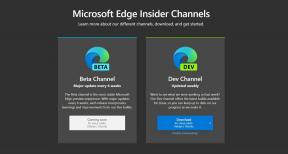OneUI 2.0 अपडेट के साथ Samsung Galaxy Note 10 Plus Android 10 इंस्टॉल करें
समाचार / / August 05, 2021
पिछले वर्षों के विपरीत, सैमसंग 2019 में एक या दो गैलेक्सी नोट डिवाइस को वापस नहीं लाया गया यानी गैलेक्सी नोट 10 और नोट 10 प्लस। दोनों डिवाइस एंड्रॉइड 9 पाई के साथ बॉक्स से बाहर आते हैं। स्नैपड्रैगन 855 या Exynos 9825 जैसे फीचर्स में गैलेक्सी नोट 10 प्लस पैक की बात करें तो इसमें 12GB रैम, 4300 mAh की बैटरी और 6.8 इंच का डिस्प्ले है। कैमरा डिपार्टमेंट में, यह 12MP प्राइमरी लेंस के साथ क्वाड-कैमरा सेटअप में पैक करता है और फ्रंट में आपको पंच-होल डिस्प्ले के नीचे 10 MP का सेल्फी शूटर मिलता है। यह फास्ट बैटरी चार्जिंग 45W और रिवर्स वायरलेस चार्जिंग 9W को सपोर्ट करता है।
और जब से Google द्वारा एंड्रॉइड 10 के लॉन्च के बाद से, सैमसंग ने गैलेक्सी नोट 10 प्लस डिवाइस के लिए कई बीटा वन यूआई 2.0 (एंड्रॉइड 10) अपडेट में धक्का दिया है। वास्तव में, सैमसंग जो कि अपडेट की त्वरित डिलीवरी के लिए नहीं जाना जाता है, ने कुछ शीर्ष को हरा दिया है इस विभाग में ब्रांड और Google से पहले भी फर्मवेयर और सुरक्षा पैच उपलब्ध कराए गए हैं अपने आप। चूंकि डिवाइस को एंड्रॉइड 10 अपडेट के साथ परोसा गया है, इस पोस्ट में, हम आपको OneUI 2.0 अपडेट के साथ सैमसंग गैलेक्सी नोट 10 प्लस एंड्रॉइड 10 को कैसे इंस्टॉल करें, इस बारे में मार्गदर्शन करेंगे। तो, बिना किसी और हलचल के, हम सीधे लेख में आते हैं:

विषय - सूची
- 1 Android 10 - अवलोकन
- 2 एक यूआई 2.0 - अवलोकन
-
3 सैमसंग गैलेक्सी नोट 10 प्लस एंड्रॉइड 10 को एक यूआई 2.0 के साथ स्थापित करने के लिए कदम
- 3.1 पूर्व आवश्यकताएं:
- 3.2 लिंक डाउनलोड करें:
- 4 सैमसंग गैलेक्सी नोट 10 प्लस (एंड्रॉयड 10) पर एक यूआई 2.0 कैसे स्थापित करें
Android 10 - अवलोकन
अब, एंड्रॉइड 10 Google से ऑपरेटिंग सिस्टम का नवीनतम पुनरावृत्ति है जिसका अनावरण इस वर्ष सितंबर में किया गया था। इसके अलावा, उपयोगकर्ता इसके बारे में बहुत उत्साहित हैं क्योंकि यह एंड्रॉइड उपकरणों के लिए अपनी आस्तीन के तहत काफी कुछ शांत सुविधाओं में पैक करता है। इसके अलावा, Google, वनप्लस जैसे ओईएम, एंड्रॉइड 10 ओएस के अनावरण के ठीक बाद स्थिर अपडेट में आवश्यक धक्का दिया गया। एंड्रॉइड 10 के इस संस्करण के लिए Google एक मिठाई के नाम के बिना आगे बढ़ गया और एक नया नया रूप देने के लिए लोगो को भी थोड़ा बदल दिया।

कुछ सुविधाओं के बारे में बात करते हुए, एंड्रॉइड 10 उपकरणों के लिए सर्वशक्तिमान सिस्टम-वाइड डार्क मोड में लाता है, सभी संदेश अनुप्रयोगों में स्मार्ट उत्तर, उपयोगकर्ताओं के लिए गोपनीयता नियंत्रण बढ़ाया गया जहां अब उपयोगकर्ता विशेष रूप से सीमित समय के लिए किसी एप्लिकेशन को स्थान और अन्य गोपनीयता नियंत्रण प्रदान करने के लिए चुन सकता है, Google मानचित्र के लिए गुप्त मोड, फोकस मोड जो एक बढ़ाया है डिजिटल वेलबीइंग का संस्करण जो उपयोगकर्ता को अपने Android उपकरणों, नए अभिभावकीय नियंत्रणों, नए इशारों पर समय बिताने के बजाय जीवन के महत्वपूर्ण पहलुओं पर ध्यान केंद्रित करने की अनुमति देता है प्रणाली, आदि
एक यूआई 2.0 - अवलोकन
सैमसंग ने एक बड़ा कदम तब उठाया जब वह अपनी घरेलू त्वचा टचविज़ की ओर आता है और पूरी तरह से नया लाने का फैसला किया है उनकी त्वचा का संस्करण जो बड़ी स्क्रीन गैलेक्सी उपकरणों की उपयोगिता को और अधिक सुविधाजनक बनाता है सरल। इस साल एक यूआई लॉन्च किया गया था और इसे एंड्रॉइड 9 पाई चलाने वाले सभी उपकरणों के लिए धकेल दिया गया था। एक यूआई उपयोगकर्ता को अधिक उपयोगी क्षेत्र और कम देखने वाले क्षेत्र देकर अपने डिवाइस को एक हाथ से आराम से उपयोग करने की अनुमति देता है।

वन यूआई का नवीनतम पुनरावृत्ति वन यूआई 2.0 है जो एंड्रॉइड 10 ओएस पर आधारित है। हालांकि वन यूआई का पिछला संस्करण अच्छा था, वन यूआई 2.0 के साथ, सैमसंग उपकरणों के लिए अधिक कार्यक्षमता लाना चाहता है। उदाहरण के लिए, आपको Google के नए नेविगेशन जेस्चर, नए कैमरा UI, इन-बिल्ट जैसी सुविधाएँ मिलती हैं स्क्रीन रिकॉर्डर, डिजिटल वेलिंग, डार्क मोड, बढ़ी हुई गोपनीयता सुविधाएँ, नया ऑडियो और वीडियो कोडेक्स, आदि इन सभी विशेषताओं ने पिछली पीढ़ी की तुलना में वन यूआई 2.0 को एक अच्छा उन्नयन बनाया है। हालाँकि, 2017 गैलेक्सी नोट 8 और गैलेक्सी एस 8 डिवाइस इस अपडेट से चूक गए।
सैमसंग गैलेक्सी नोट 10 प्लस एंड्रॉइड 10 को एक यूआई 2.0 के साथ स्थापित करने के लिए कदम
अपने पीसी पर पूर्व-आवश्यक फ़ाइलों और ड्राइवरों को डाउनलोड करना सुनिश्चित करें। गैलेक्सी नोट 10 प्लस एंड्रॉइड 10 को एक यूआई 2.0 के साथ सफलतापूर्वक फ्लैश करने के लिए चरण-दर-चरण गाइड का पालन करें।
पूर्व आवश्यकताएं:
- उल्लिखित फर्मवेयर गैलेक्सी नोट 10 प्लस वेरिएंट के लिए अनन्य है।
- कम से कम 50% बैटरी स्तर बनाए रखें।
- एक पीसी और एक यूएसबी केबल की आवश्यकता होती है।
- एक ले लो अपने डिवाइस का पूरा बैकअप अपने डेटा को सुरक्षित रखने के लिए सबसे पहले।
- में अपना फोन डालें सैमसंग डाउनलोड मोड.
लिंक डाउनलोड करें:
- फर्मवेयर फाइलें:
- N975USQS2BSLA - जनवरी 2020 पैच - स्प्रिंट / वेरिज़ोन: डाउनलोड
- N975FXXS1BSLE - जनवरी 2020 पैच - एशियन: डाउनलोड
- N975U1UES2BSLD - जनवरी 2020 पैच - यूएस अनलॉक: डाउनलोड
- N975WVLU2BSL7 - जनवरी 2020 पैच - कनाडा: डाउनलोड
- N975FXXS1BSLD - जनवरी 2020 पैच - जर्मनी: डाउनलोड
- N975U1UEU2BSLC - दिसंबर 2019 पैच - यूएस अनलॉक: डाउनलोड
- N975USQU2BSL7 - दिसंबर 2019 पैच - यूएस कैरियर्स: डाउनलोड
- सैमसंग काइस - कंप्यूटर पर सॉफ्टवेयर डाउनलोड और इंस्टॉल करें
- डाउनलोड करें ओडिन फ्लैश टूल पीसी पर
- USB ड्राइवर: डाउनलोड करें सैमसंग USB ड्राइवर
अस्वीकरण:
इससे पहले कि हम प्रक्रिया शुरू करें, मैं आपको अपने डिवाइस स्टोरेज और आपके डिवाइस पर स्टोर की गई सभी फाइलों का बैकअप बनाने की जोरदार सलाह दूंगा। यह प्रक्रिया आपके डिवाइस के संपूर्ण डेटा को मिटा देगी। इसके अलावा, यह सलाह दी जाती है कि अपने डिवाइस के स्थायी नुकसान या ईंट से बचने के लिए इस पोस्ट में वर्णित चरणों का बहुत सावधानी से पालन करें। अगर कुछ भी गलत हुआ तो लेखक या GetDroidTips इसके लिए ज़िम्मेदार नहीं है।
सैमसंग गैलेक्सी नोट 10 प्लस (एंड्रॉयड 10) पर एक यूआई 2.0 कैसे स्थापित करें
नीचे दोनों तरीके दिए गए हैं जिनके द्वारा आप अपने गैलेक्सी नोट 10 प्लस पर एंड्रॉइड 10 अपडेट के आधार पर वन यूआई 2.0 स्थापित कर सकते हैं।
- यदि आपने फ़ाइल को ऊपर से डाउनलोड और इंस्टॉल किया है तो आप Go - चरण 2 से पढ़ें के लिए अच्छे हैं।
- सबसे पहले, सक्षम करें यूएसबी डिबगिंग
- USB डिबगिंग को सक्षम करने के लिए आपको डेवलपर विकल्प को सक्रिय करने की आवश्यकता है, अब अपनी सेटिंग्स पर जाएं -> फ़ोन के बारे में -> अब बिल्ड नंबर 7-8 टाइम्स पर टैप करें जब तक कि आप एक टोस्ट संदेश न देखें ”डेवलपर विकल्प सक्षम किया गया“
- एक बार अपने डेवलपर विकल्प सक्रिय है, अपने पर वापस जाएं समायोजन -> खोलें डेवलपर विकल्प -> यूएसबी डिबगिंग सक्षम
- निकाले गए ODIN फ़ाइल को खोलें ओडिन v3.13.1 प्रोग्राम फ़ाइल एडमिनिस्ट्रेटर का उपयोग करके फाइल करें - अपने माउस का राइट क्लिक करें और एडमिनिस्ट्रेटर का उपयोग करके खोलें

- अब अपने फोन को डाउनलोड मोड में रिबूट करें
- इसलिए पहले अपना फ़ोन बंद करें -> होम और पावर + वॉल्यूम डाउन बटन को तब तक दबाकर रखें जब तक आपको डाउनलोड मोड दिखाई न दे।
- अब यूएसबी केबल का उपयोग करके अपने फोन को पीसी से कनेक्ट करें
- जब आप USB केबल कनेक्ट करते हैं तो आपको ओडिन में एक नीला चिन्ह दिखाई देगा

- अब फिर से ओडिन पर जाएं और फर्मवेयर डाउनलोड करें जिसे आपने एपी / पीडीए बटन पर क्लिक करके ऊपर से डाउनलोड किया है

- अब सुनिश्चित करें कि पुन: विभाजन टिक नहीं हुआ है - विकल्प पर जाएं और देखें (ऑटो रिबूट और एफ-रीसेट समय को टिक करें)

- प्रारंभ बटन पर क्लिक करें, वापस बैठें और कुछ मिनट प्रतीक्षा करें जब तक आप एक संदेश पास नहीं देखते। एक बार जब आप PASS देखते हैं तो आप अपने फोन को भाग से हटा सकते हैं। यदि आप अपडेट करते समय अपने फ़ोन को फिर से देखते हैं तो आतंक न करें।
नोट: आपको अपने डिवाइस को तब तक निकालना या संचालित नहीं करना चाहिए जब तक कि चमकती प्रक्रिया पूरी न हो जाए।
यह आपके डिवाइस पर वन यूआई 2.0 स्थापित करेगा और सिस्टम ओएस को एंड्रॉइड 10 में अपग्रेड करेगा। तो, वहाँ आप इस पोस्ट में मेरी तरफ से है। विशेष रूप से, यह आपको अपने डिवाइस पर एंड्रॉइड 10 के साथ वन यूआई 2.0 का स्वाद प्राप्त करने की अनुमति देगा। इसके अलावा, ध्यान रखें स्थापना या आपके किसी भी स्थायी नुकसान के दौरान किसी भी मुद्दे से बचने के लिए उपरोक्त सभी निर्देशों का पालन करें फ़ोन। अगली पोस्ट तक... चीयर्स!
सुबोध सामग्री लिखना पसंद करते हैं चाहे वह तकनीक से संबंधित हो या अन्य। एक साल तक टेक ब्लॉग पर लिखने के बाद, वह इसके प्रति भावुक हो गया। उसे खेल खेलना और संगीत सुनना बहुत पसंद है। ब्लॉगिंग के अलावा, वह गेमिंग पीसी बिल्ड और स्मार्टफोन लीक के आदी है।